2023-01-06 208
我不知道你是否遇到过这种情况:
例如,将U盘插入电脑后没有反应,打开磁盘后也没有看到U盘的盘符;再比如,U插入电脑显示器无法识别或未成功安装驱动器等等……
这个时候你会不会觉得自己的U盘坏了,已经开始崩溃了?
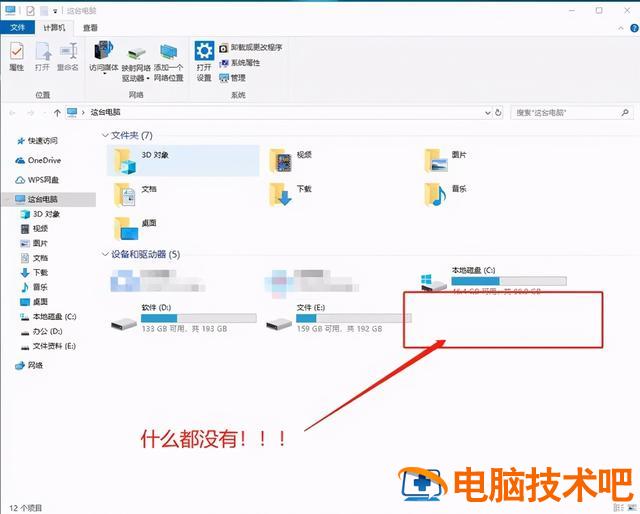
别慌,你可以先尝试以下方法!
别慌,你可以先尝试以下方法!一、U磁盘可能会被隐藏
首先,更换电脑,看看U盘是否损坏。如果没有,U盘可能隐藏在你的电脑上。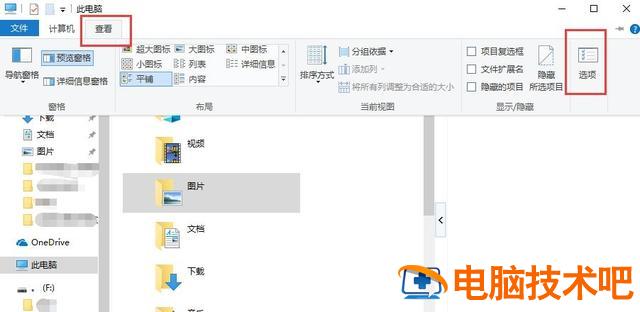 解决方案很简单:
解决方案很简单:插入U盘,打开我的电脑/这台电脑- 查看- 选项。
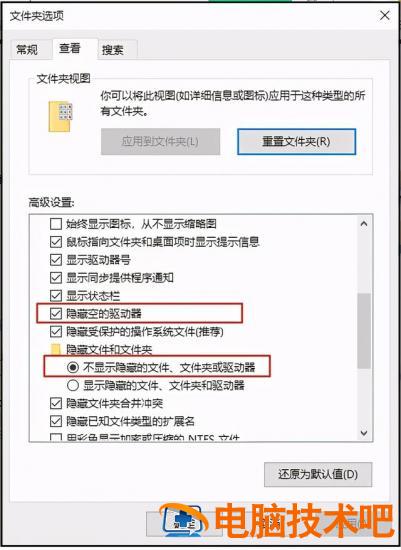
进入高级设置框后,仍然先点击查看,取消隐藏空驱动项目,然后点击应用程序。
二、USB端口被BIOS禁用
如果您在没有反应的情况下将U盘连接到计算机,则在同一个中USB在接口上,我们试图访问其他设备,如鼠标和键盘。如果可以正常使用,消除接口问题。但是,如果是这样的话USB如果界面有问题,在排除界面本身的损坏后,故障最有可能的原因是USB端口被BIOS禁用了。
我们需要进入BIOS修改后,解决方案非常简单:PS:注意不同品牌和型号的计算机进入BIOS快捷键不同
,建议您在网上查询,或直接咨询电脑品牌客服~方法一:恢复BIOS默认值
一般来说,当重启计算机并出现启动图片时,快速按下BIOS可以进入快捷键BIOS界面。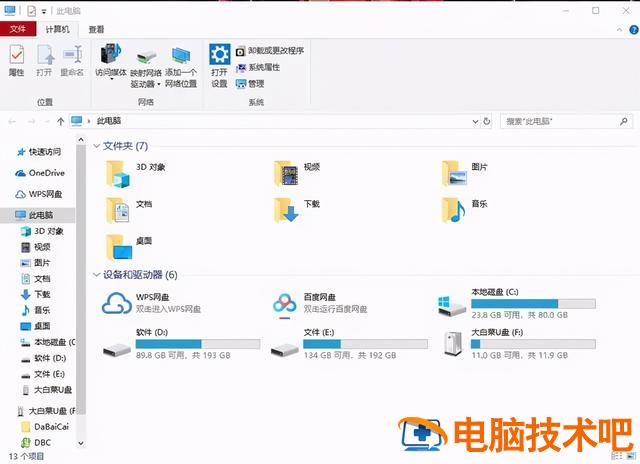
如果担心按压太晚,也可以连续重复按压,直到进入BIOS界面。
然后按F9.会有恢复BIOS默认对话框,选择YES并返回车辆,最后继续按下返回车辆,即可保存并重启电脑,再次接入U盘,您会发现U盘没有问题,可正常使用~
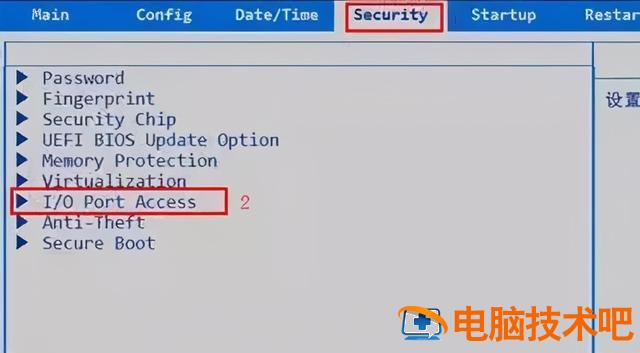 方法二:打开USB端口
方法二:打开USB端口1.参考上述操作步骤进入BIOS界面完成后,使用方向键切换到Security”选项卡,选择“I/O Port Access”并回车;
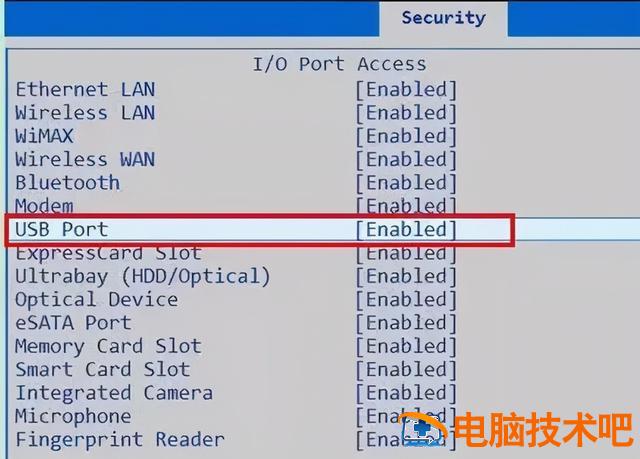
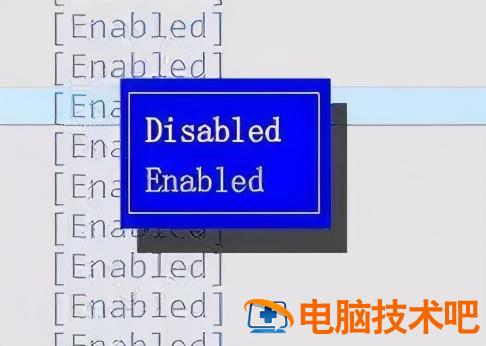
2.之后,继续选择USB Port并回车,然后将其设置为Enabled最后按下F10保存即可。
三、电脑的USB驱动可能有问题
如果将U盘连接到计算机,则提示驱动器安装不成功!
 三、电脑的USB驱动可能有问题
三、电脑的USB驱动可能有问题如果将U盘连接到计算机,则提示驱动程序未成功安装!毫无疑问,这是你的
驱动程序有问题。

解决方案很简单:
方法一、卸载USB设备
将鼠标移动到计算机上,右键选择管理,弹出窗口后,点击系统工具-设备管理器,然后在中间设备中展开通用串行总线控制器,在里面找到【USB双击打开大容量存储设备。
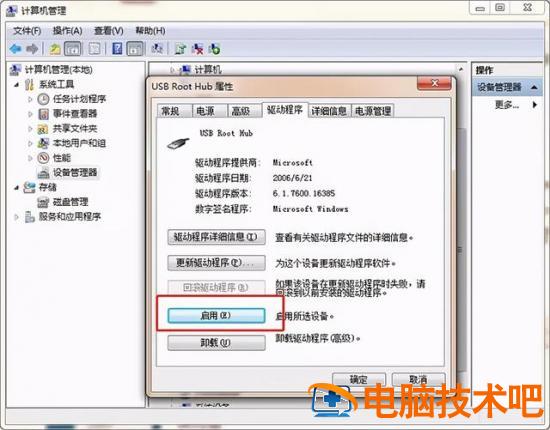 弹出窗口后,单击驱动程序-卸载-确定。卸载后,拔出U盘并重新插入计算机。计算机将自动加载USB然后检查你的U盘是否被读取。
弹出窗口后,单击驱动程序-卸载-确定。卸载后,拔出U盘并重新插入计算机。计算机将自动加载USB然后检查你的U盘是否被读取。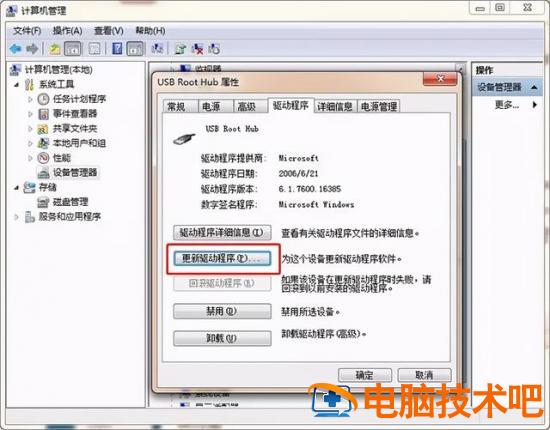
方法二、重启USB设备
双击打开【USB在大容量存储设备之后,如果发现驱动程序被禁用,请单击启用重新启动USB设备成功后,检查U盘是否读取。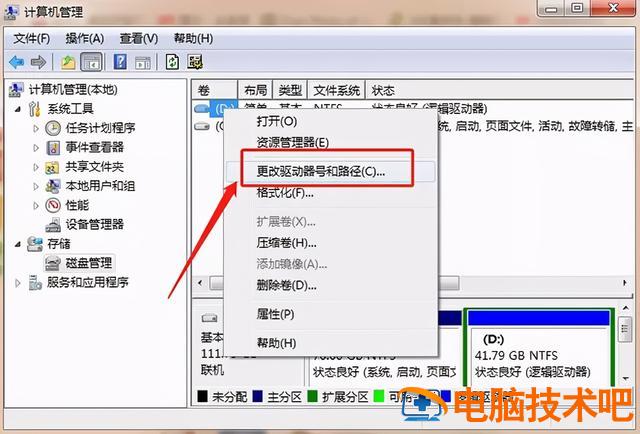
方法3.更新驱动程序
如果发现驱动程序已经启动,则可能没有更新驱动程序。点击驱动程序中的更新驱动程序,然后查看U盘是否可以读取。
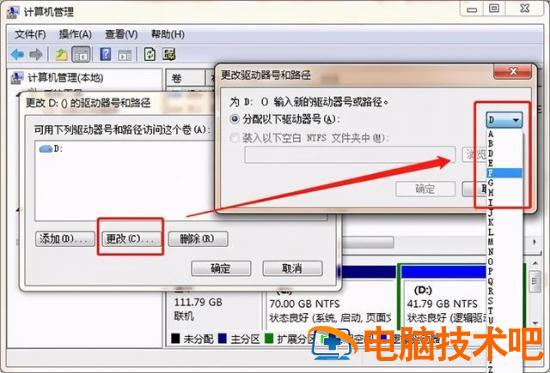 方法四、修改盘符如果磁盘中出现U盘,则无法打开。方法四、修改盘符如果U盘出现在磁盘中,则无法打开。和上面一样,先进入计算机管理页面,点击存储-磁盘管理,选择自己的U盘符号,右键选择更改驱动器号码和路径。弹出路径窗口后,点击下面的更改,进入分配驱动器号码的小窗口,点击右下拉框,选择未占用的驱动器号码,点击确定,系统将重新分配驱动器,然后检查您的U盘是否读取。嗯,以上是根据一些实际情况整理出来的几个解决方案。虽然不能保证100%成功,但还是希望对你有所帮助。
方法四、修改盘符如果磁盘中出现U盘,则无法打开。方法四、修改盘符如果U盘出现在磁盘中,则无法打开。和上面一样,先进入计算机管理页面,点击存储-磁盘管理,选择自己的U盘符号,右键选择更改驱动器号码和路径。弹出路径窗口后,点击下面的更改,进入分配驱动器号码的小窗口,点击右下拉框,选择未占用的驱动器号码,点击确定,系统将重新分配驱动器,然后检查您的U盘是否读取。嗯,以上是根据一些实际情况整理出来的几个解决方案。虽然不能保证100%成功,但还是希望对你有所帮助。 原文链接:http://www.tpbz008.cn/post/4669.html
=========================================
http://www.tpbz008.cn/ 为 “电脑技术吧” 唯一官方服务平台,请勿相信其他任何渠道。
软件办公 2025-06-13
系统使用 2023-04-23
应用技巧 2023-07-01
应用技巧 2023-11-14
电脑技术 2023-10-29
应用技巧 2022-11-20
系统使用 2022-11-15
应用技巧 2023-03-09
系统使用 2022-11-21
应用技巧 2023-03-14
扫码二维码
获取最新动态
